Arreglar controlador IRQL no menos o igual error de Rtwlane Sys
Publicado: 2022-08-29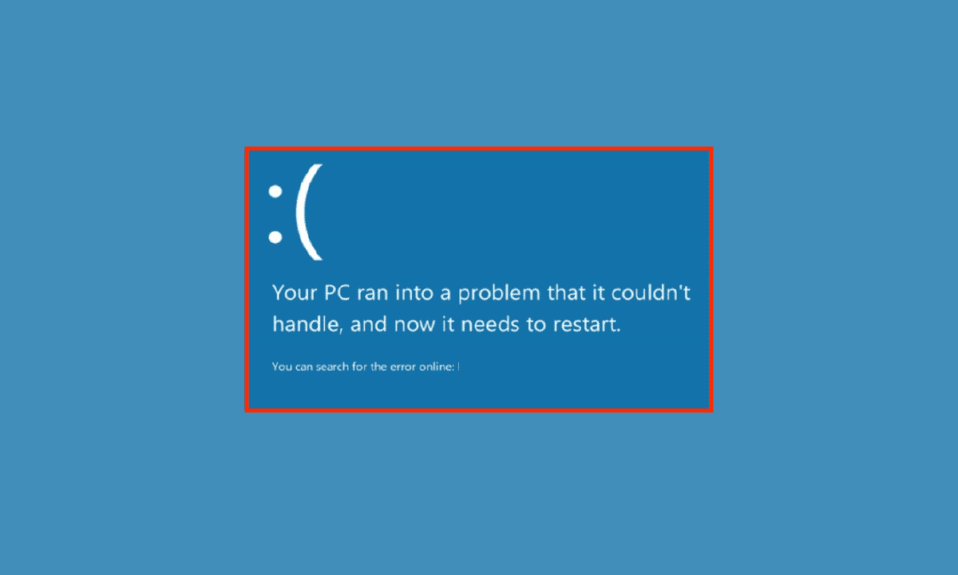
Rtwlane sys es un archivo de sistema en los archivos de programa de los controladores Realtek. A menudo, si este archivo está dañado, puede causar errores como el controlador IRQL no menor o igual que el error del sistema rtwlane. Este error puede causar una pantalla azul en su computadora con Windows. El error de pantalla azul Rtwlane sys en Windows 10 puede causar varios problemas para la computadora. Este error se puede solucionar mediante varios métodos de solución de problemas.
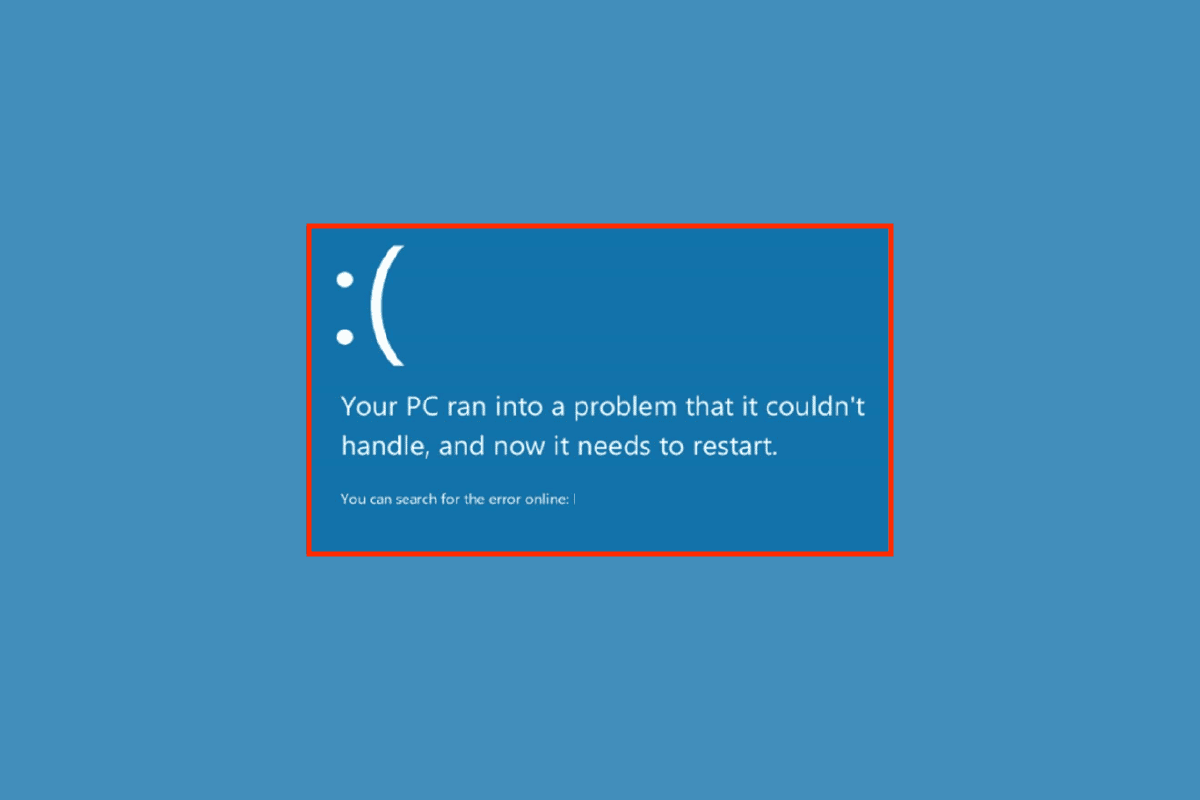
Contenido
- Cómo reparar el error del sistema Rtwlane del controlador IRQL no menor o igual
- Método 1: Ejecute el Solucionador de problemas de hardware y dispositivos
- Método 2: ejecutar el comando chkdsk
- Método 3: reparar archivos del sistema
- Método 4: actualizar el controlador Realtek
- Método 5: cambiar las políticas de disco duro
- Método 6: Actualizar Windows
- Método 7: deshabilite temporalmente el antivirus de terceros (si corresponde)
- Método 8: Ejecutar la herramienta de diagnóstico de memoria
- Método 9: escanear unidades locales
- Método 10: Reiniciar PC
Cómo reparar el error del sistema Rtwlane del controlador IRQL no menor o igual
Puede haber múltiples razones para que el controlador IRQL no sea menor o igual que el error del sistema rtwlane; algunas de las principales razones se enumeran a continuación.
- El error de pantalla azul puede ser provocado por controladores y adaptadores de red Realtek obsoletos en su computadora
- Un antivirus de terceros también puede causar el error, ya que el antivirus puede bloquear el archivo rtwlane.sys, clasificándolo como una amenaza para la computadora.
- Los archivos de sistema dañados y los archivos rtwlane son una de las principales razones por las que se produce este error en su computadora
- Una actualización de Windows defectuosa puede causar varios errores en la computadora, incluido un error de pantalla azul
- El error de pantalla azul también puede ser causado por memoria del sistema corrupta o perdida
- La configuración incorrecta del disco duro también puede causar que aparezca el error de pantalla azul en su computadora
La siguiente guía le brindará métodos para resolver los errores causados por el archivo rtwlane sys.
Método 1: Ejecute el Solucionador de problemas de hardware y dispositivos
A menudo, el error del sistema rtwlane del controlador IRQL no menor o igual es causado por errores del sistema; por lo general, estos errores se pueden solucionar utilizando el solucionador de problemas integrado de Windows. Lea nuestra guía para ejecutar el Solucionador de problemas de hardware y dispositivos para solucionar problemas.
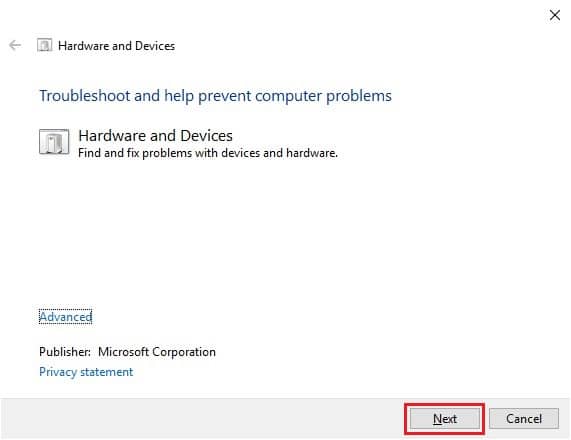
Método 2: ejecutar el comando chkdsk
Puede realizar Check Disk usando el comando chkdsk para solucionar los problemas de la unidad de Windows. Los problemas del archivo rtwlane sys también se pueden solucionar con el comando chkdsk. Consulte la guía Cómo verificar si hay errores en el disco usando chkdsk para corregir el error de pantalla azul de rtwlane sys en Windows 10.
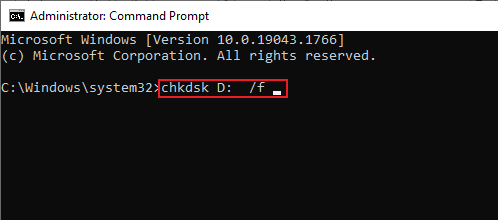
Lea también: 7 formas de corregir el error BSOD iaStorA.sys en Windows 10
Método 3: reparar archivos del sistema
El error de pantalla azul de rtwlane sys en Windows 10 puede ser causado por archivos de sistema dañados. Puede realizar un análisis del Comprobador de archivos del sistema para reparar y restaurar los archivos del sistema dañados. Consulte la guía Cómo reparar archivos del sistema en Windows 10 para realizar métodos SFC en su computadora.
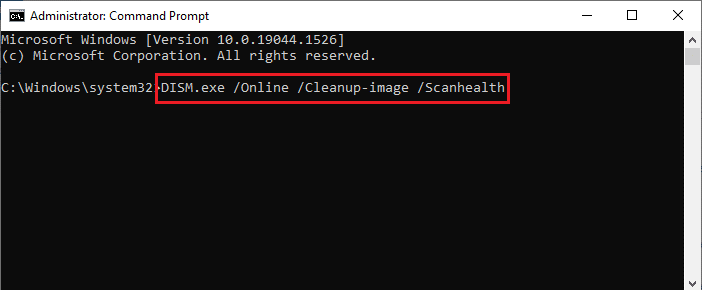
Método 4: actualizar el controlador Realtek
Un controlador Realtek desactualizado es una razón muy común detrás del controlador IRQL no menos o Equal rwtlane sys error. El controlador Realtek PCI-E Wireless LAN PCI-E NIC está construido por Realtek y se usa para emitir una tarjeta inalámbrica a su computadora para que pueda conectar su computadora a Wifi y otros canales de conectividad. El error de pantalla azul de rtwlane sys en Windows 10 se puede solucionar simplemente actualizando el controlador Realtek.
1. Presione la tecla de Windows , escriba Administrador de dispositivos y haga clic en Abrir .

2. Haga doble clic en Adaptadores de red para expandir los controladores.
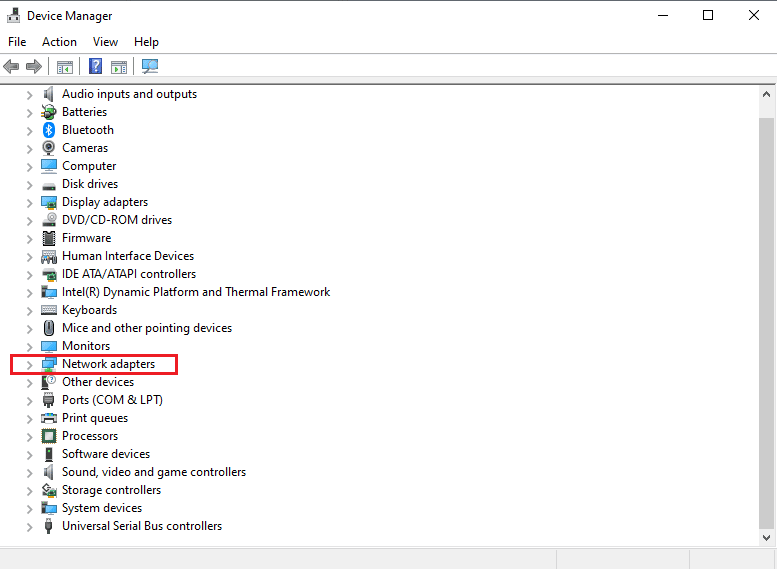
3. Localice el controlador Realtek y haga clic derecho sobre él, y haga clic en Actualizar controlador .
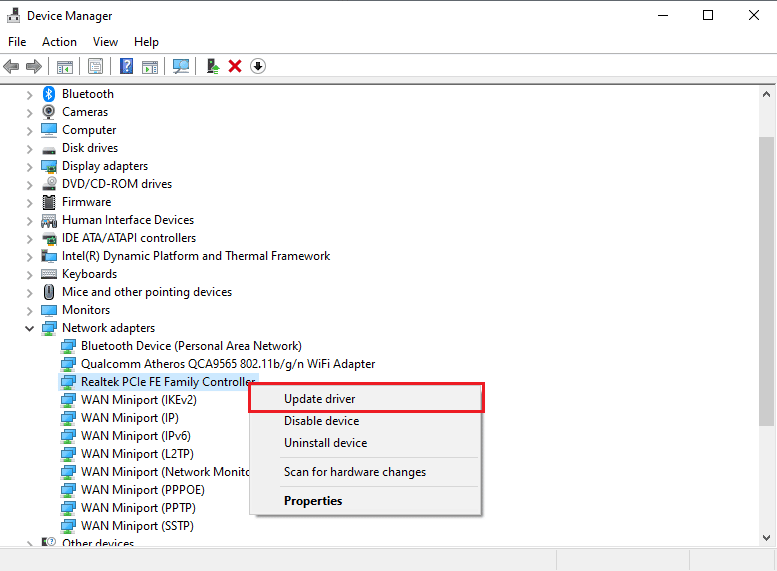
4. Ahora, haz clic en Buscar controladores automáticamente .
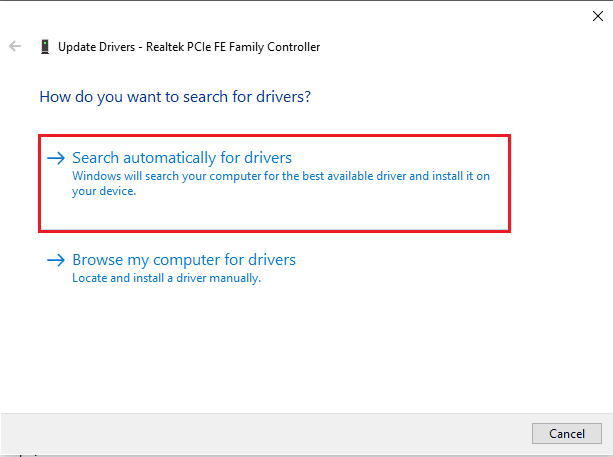
5. Espere a que Windows termine la actualización del controlador y reinicie su PC .
Lea también: Cómo eliminar archivos de configuración de Win en Windows 10
Método 5: cambiar las políticas de disco duro
A menudo, el error de pantalla azul de rtwlane sys en las computadoras con Windows 10 está relacionado con problemas del disco duro, esto se puede evitar haciendo cambios en las políticas del disco duro de su computadora.
1. Abra el panel de control del Administrador de dispositivos .

2. Aquí, haga doble clic en la unidad de disco para expandir los controladores.
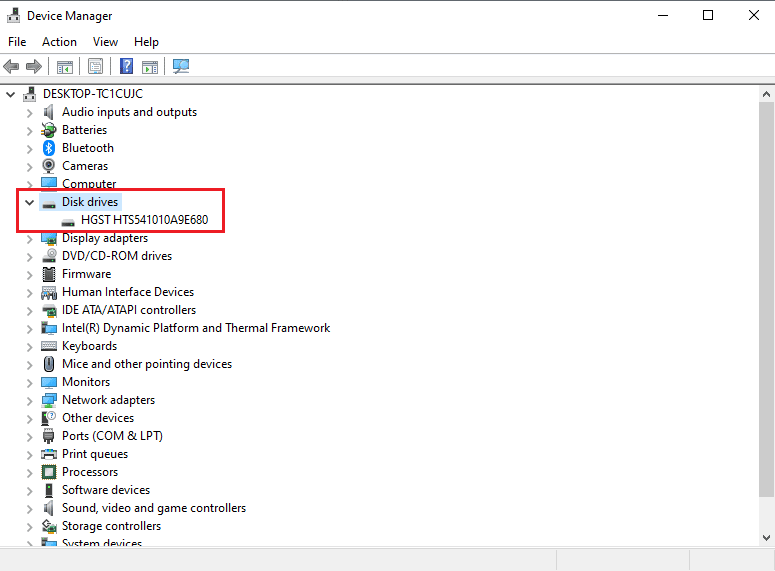
3. Haga clic derecho en el controlador y seleccione la opción Propiedades .
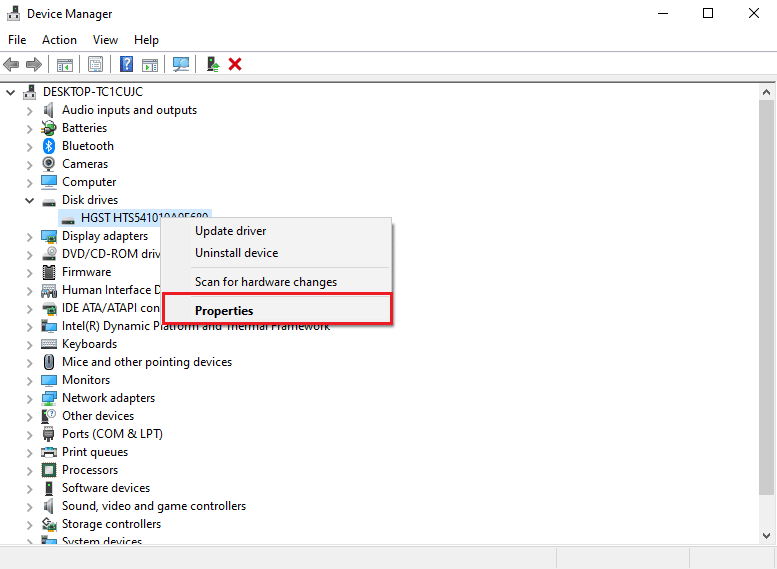
4. Navegue a la pestaña Políticas .

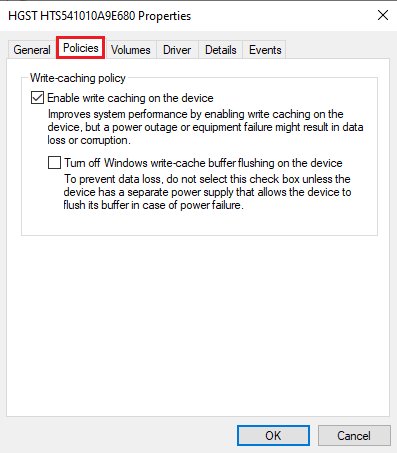
5. Marque la casilla antes de Habilitar el almacenamiento en caché de escritura en este dispositivo .
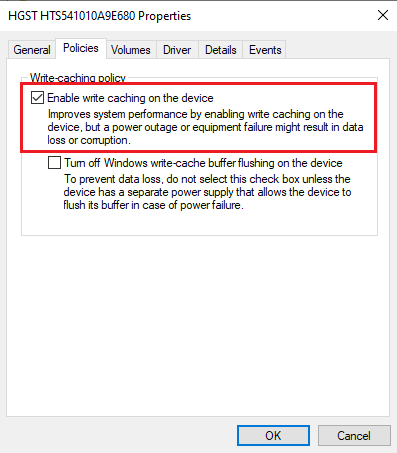
6. Haga clic en Aceptar para guardar los cambios.
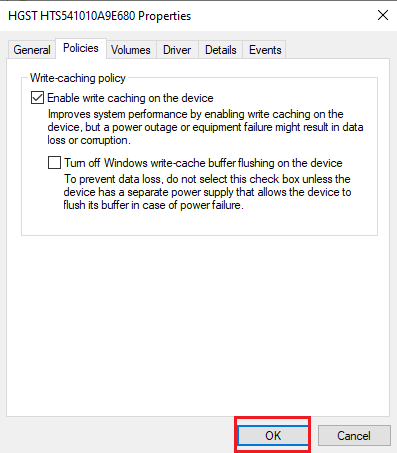
Método 6: Actualizar Windows
A menudo, los errores en su computadora con Windows pueden ser causados por problemas de actualización de Windows. Este problema se puede prevenir comprobando las actualizaciones de Windows. Lea nuestra guía sobre cómo descargar e instalar la última actualización de Windows 10.
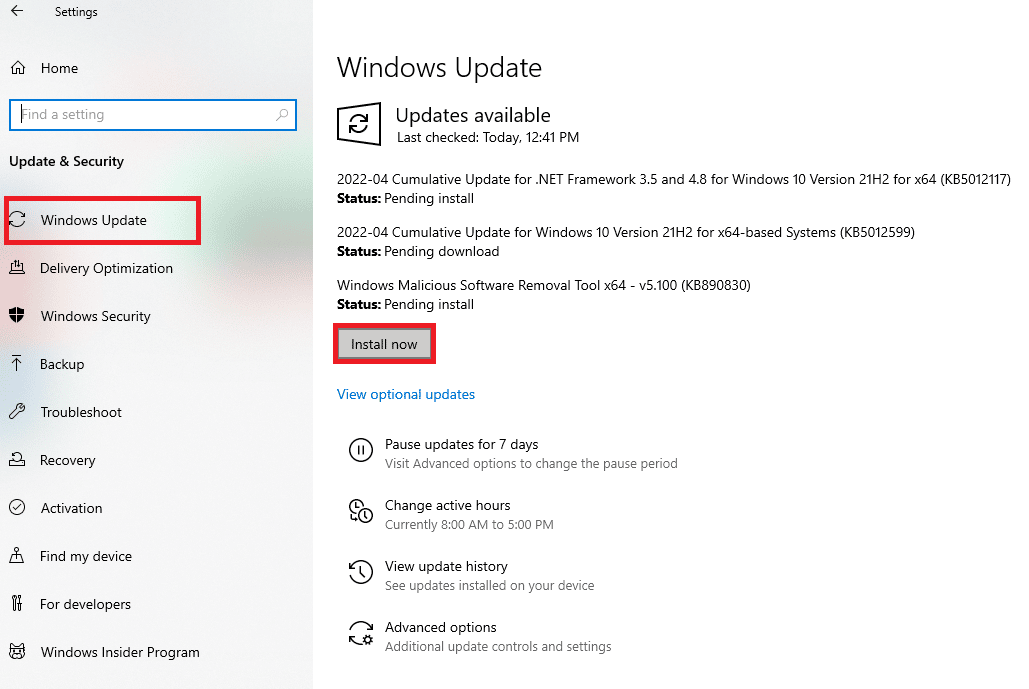
La actualización de Windows no solo soluciona los problemas del controlador, sino que también puede prevenir muchos otros errores, como errores de archivos del sistema y otros errores de programa que puede experimentar en el futuro.
Lea también: Solucionar el error de actualización de Windows 0x800704c7
Método 7: deshabilite temporalmente el antivirus de terceros (si corresponde)
El antivirus de terceros instalado en su computadora puede ser la razón del error de pantalla azul de rtwlane sys en Windows 10. Comúnmente, el antivirus puede leer incorrectamente un archivo como malware y bloquearlo para el usuario; lo mismo también puede ocurrir con los archivos del controlador Realtek, si un antivirus de terceros clasifica el archivo rtwlane sys como un posible malware, lo bloqueará dando como resultado un error. Puede evitar esto desactivando temporalmente su antivirus de terceros en su computadora. Consulte la guía Cómo deshabilitar el antivirus temporalmente en Windows 10 para deshabilitar de manera segura los programas antivirus en su dispositivo.
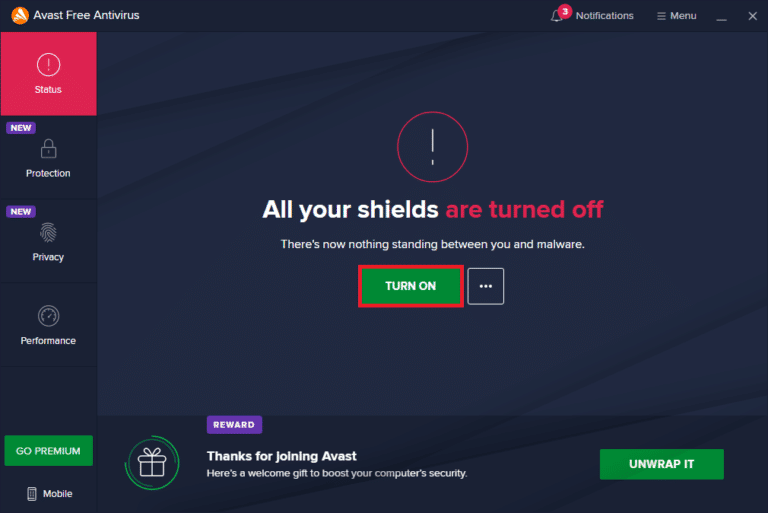
Método 8: Ejecutar la herramienta de diagnóstico de memoria
Si el problema se debe a que la memoria del sistema está dañada, ejecutar la Herramienta de diagnóstico de memoria puede ayudar a restaurar la memoria del sistema.
1. Presione las teclas Ventana + R juntas para abrir el cuadro de diálogo Ejecutar .
2. Aquí, escriba mdsched.exe y presione la tecla Intro para iniciar el Diagnóstico de memoria de Windows .
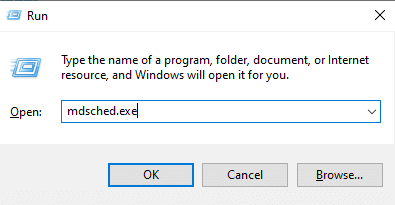
3. Ahora, haga clic en Reiniciar ahora y verifique la opción de problemas (recomendada) .
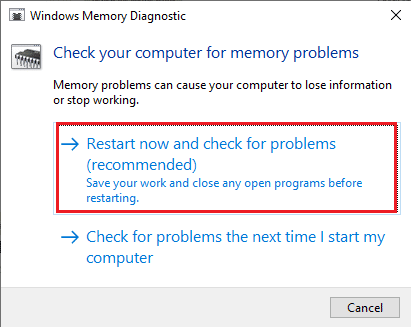
4. Espere a que finalice el proceso, una vez que finalice, su computadora se reiniciará sola.
Método 9: escanear unidades locales
Si las unidades de su sistema están dañadas, pueden causar que el controlador IRQL no sea menor o igual que el error del sistema rtwlane en su dispositivo, puede intentar reparar la unidad de Windows utilizando un escaneo incorporado en busca de errores de la unidad.
1. Presione las teclas Windows + E juntas para abrir el Explorador de archivos .
2. Seleccione Esta PC y haga clic con el botón derecho en la unidad donde se instaló Windows (Principalmente, Disco local (C:).
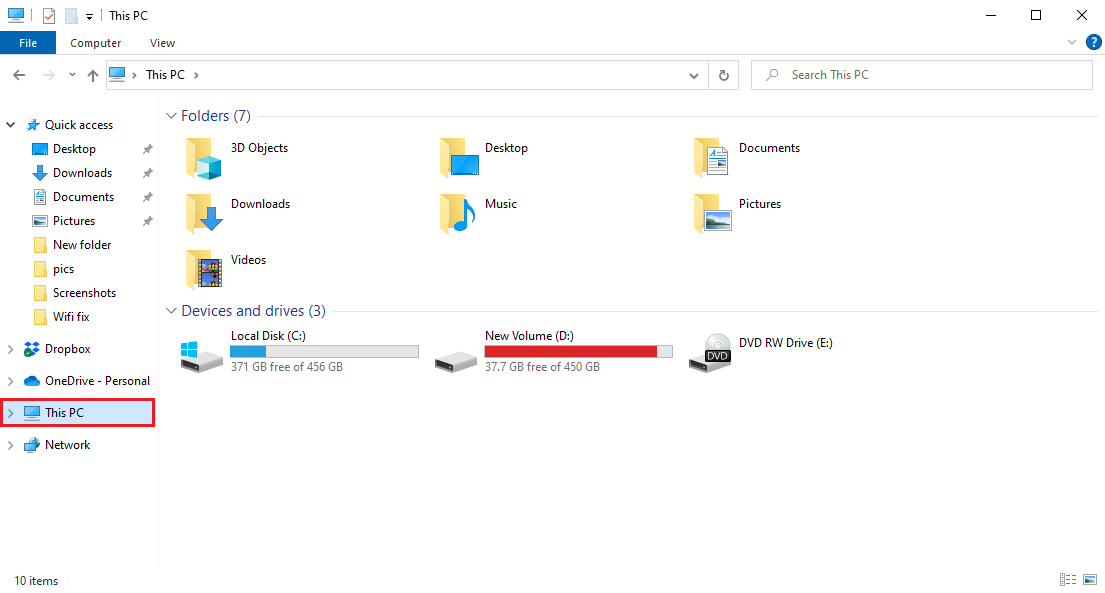
3. Haga clic en Propiedades .
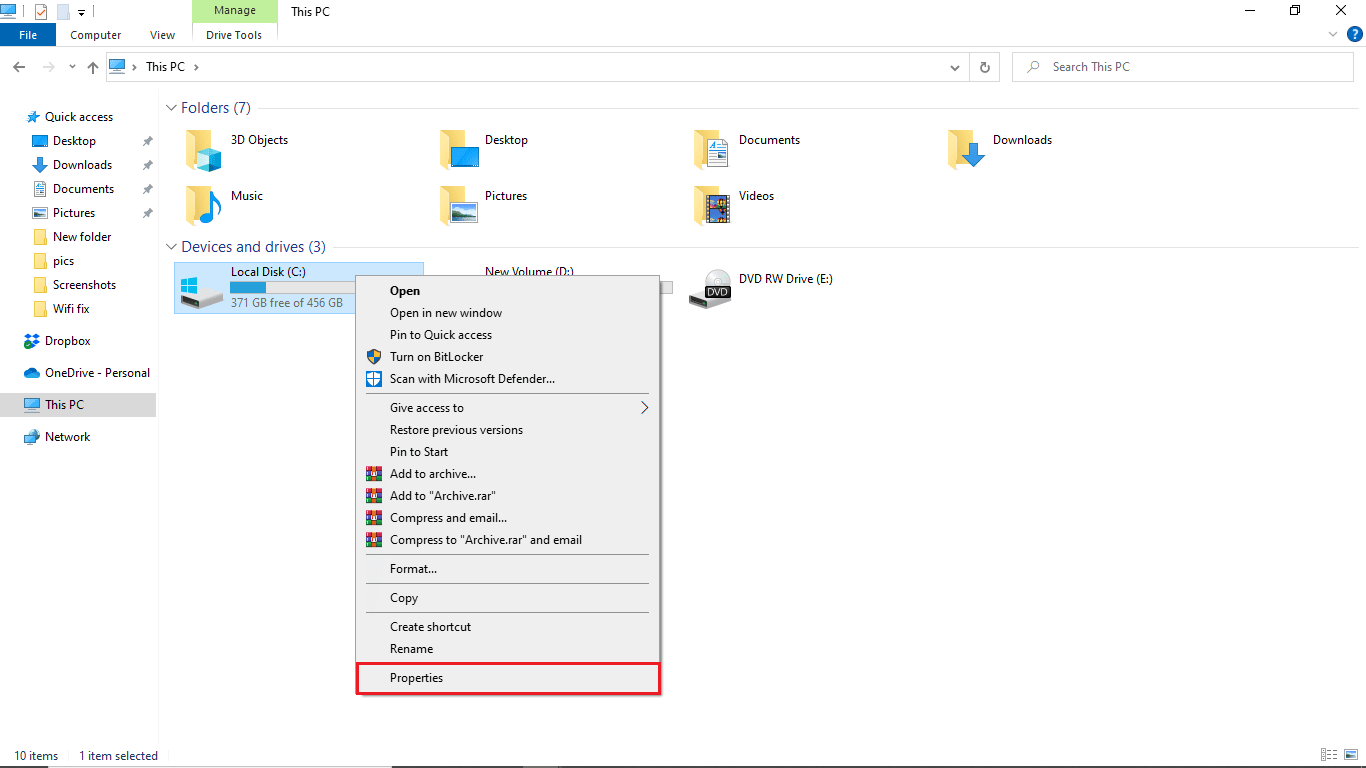
4. Navegue a la pestaña Herramientas .
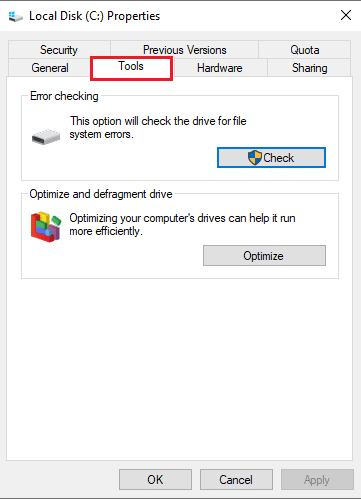
5. En las opciones de comprobación de errores , haga clic en el botón Comprobar .
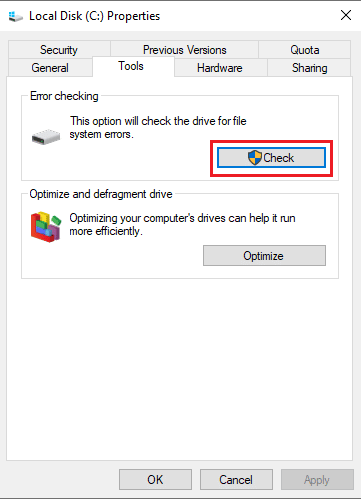
6. Haga clic en Escanear unidad para confirmar el escaneo.
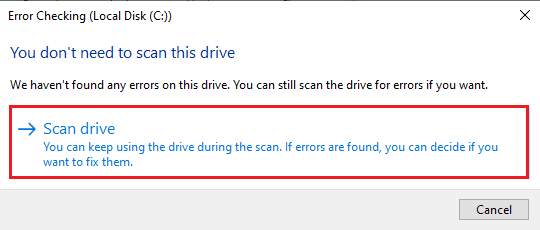
7. Espere a que finalice el escaneo y haga clic en Cerrar para salir de la ventana.
Lea también: Arreglar la computadora no se resincronizó porque no había datos de tiempo disponibles
Método 10: Reiniciar PC
Si ninguno de los métodos mencionados anteriormente funciona y no puede solucionar el problema, puede intentar resolver el problema de error del sistema rtwlane no menor o igual del controlador IRQL reiniciando Windows. El restablecimiento de Windows revertirá todas las configuraciones de Windows y lo más probable es que solucione el problema. Consulte la guía Cómo restablecer Windows 10 sin perder datos para restablecer su ventana de manera segura.
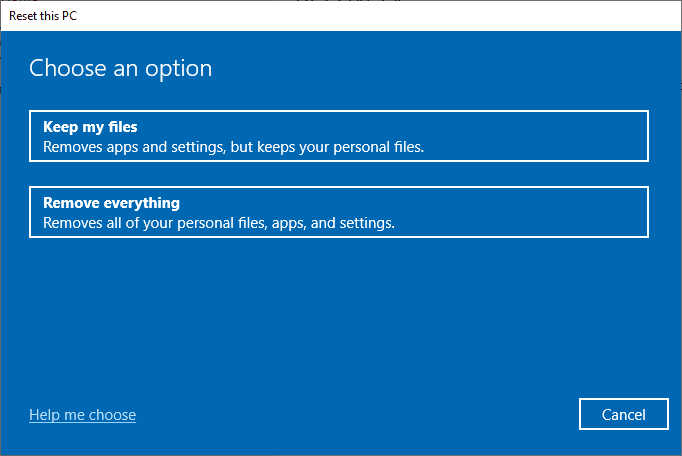
Preguntas frecuentes (FAQ)
Q1. ¿Qué son los errores de controlador en Windows?
Respuesta Los errores del controlador son errores comunes en las computadoras con Windows; ocurren cuando los controladores están dañados o desactualizados.
Q2. ¿Cómo soluciono los errores del controlador en mi computadora?
Respuesta Es fácil corregir la mayoría de los errores de los controladores, puede intentar actualizar los controladores o instalar un nuevo controlador descargándolo de Internet.
Q3. ¿Qué es un controlador Realtek?
Respuesta Los controladores Realtek son controladores de sistema comúnmente utilizados para computadoras con Windows. Los controladores Realtek se utilizan como controladores de audio y controladores de red.
Recomendado:
- ¿Cuántas cuentas de TikTok puedes tener?
- Arreglar Intel Wireless AC 9560 no funciona
- Solucione el ERROR INTERNO DE WHEA en Windows 10
- Reparar 0x800f0831 Error de actualización de Windows 10
Esperamos que esta guía le haya sido útil y que haya podido reparar el error del sistema rtwlane del controlador IRQL no menor o igual . Háganos saber qué método funcionó mejor para usted. Si tiene alguna sugerencia o consulta, escríbala en la sección de comentarios.
